- Ak Win + X nefunguje úplne, musíte skontrolovať, či je to samotná klávesnica.
- V prípade, že ide o problém so softvérom, budete musieť spustiť skenovanie a opraviť systémové súbory.
- Môžete tiež skúsiť reštartovať proces Prieskumníka zo Správcu úloh.
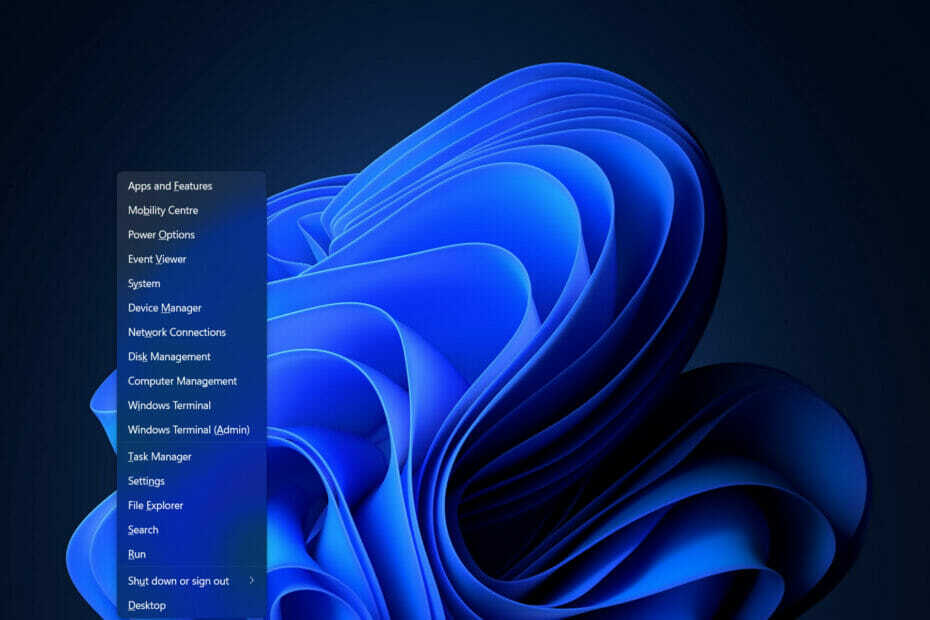
XNAINŠTALUJTE KLIKNUTÍM NA STIAHNUŤ SÚBOR
Tento softvér udrží vaše ovládače v prevádzke, čím vás ochráni pred bežnými chybami počítača a zlyhaním hardvéru. Skontrolujte teraz všetky svoje ovládače v 3 jednoduchých krokoch:
- Stiahnite si DriverFix (overený súbor na stiahnutie).
- Kliknite Spustite skenovanie nájsť všetky problematické ovládače.
- Kliknite Aktualizujte ovládače získať nové verzie a vyhnúť sa poruchám systému.
- DriverFix stiahol 0 čitateľov tento mesiac.
Ak Win + X nefunguje v systéme Windows 11, máte k dispozícii niekoľko možností. Skratka by mala otvoriť ponuku napájania tak, ako to robíte kliknutím pravým tlačidlom myši na tlačidlo Štart, niekedy však môže zlyhať.
Príčiny tohto problému sa môžu líšiť od problémov s hardvérom, ako sú spálené kľúče, až po problémy so softvérom, ako je chyba v procese Prieskumníka.
Nasledujte, keď vám ukážeme, ako riešiť problémy s nefungovaním Win + X v situácii Windows 11, hneď ako uvidíme, ako dlho trvá inštalácia OS na HDD.
Aké sú nové klávesové skratky v systéme Windows 11?
Je nemožné neoceniť peknú klávesovú skratku. Skutočnosť, že sú efektívne a že sa môžete naučiť používať nové, sa vám v budúcnosti vyplatí, pretože znova a znova ušetríte sekundy času.
V systéme Windows 11, najnovšej iterácii operačného systému od spoločnosti Microsoft, ktorá je spojená s novými funkciami, je zahrnutých niekoľko nových klávesových skratiek.
Kedysi bolo možné zaostrovacie okno prichytiť iba zo strany na stranu pomocou skratiek systému Windows. Teraz však môžete použiť Windows kľúč spolu s Šípka hore a Šípka nadol zacvaknúť ho aj hore alebo dole.
Okrem toho teraz môžete otvoriť ponuku Rýchle nastavenia pomocou Windows + A, a mnoho ďalších. Tu sú ďalšie nové skratky, ktoré by ste mali poznať:
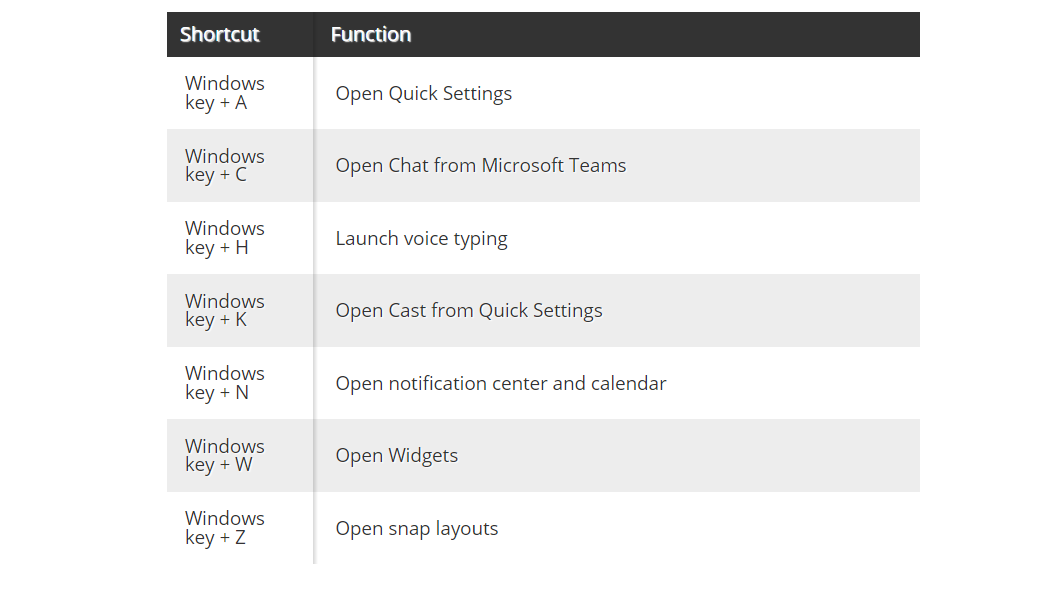
Ďalšie informácie o tom, ako fungujú klávesnice a skratky, pozrite si náš príspevok o tom, ako zmeniť rozloženie klávesnice v systéme Windows 11.
Ako už bolo povedané, prejdime k odstraňovaniu problémov s chybou Win + X, ktorá nefunguje v systéme Windows 11, predtým, ako začnete klamať s novo nájdenými skratkami.
Ako môžem opraviť, že Win + X nefunguje v systéme Windows 11?
1. Skontrolujte klávesnicu
Tip odborníka: Niektoré problémy s počítačom je ťažké vyriešiť, najmä pokiaľ ide o poškodené úložiská alebo chýbajúce súbory systému Windows. Ak máte problémy s opravou chyby, váš systém môže byť čiastočne poškodený. Odporúčame vám nainštalovať Restoro, nástroj, ktorý naskenuje váš stroj a zistí, v čom je chyba.
Kliknite tu stiahnuť a začať s opravou.
Predtým, ako budete môcť pokračovať v ladení softvéru, musíte najprv určiť, kto je zodpovedný za súčasný stav.
Ak chcete zistiť, či je problém s klávesnicou, skúste stlačiť tlačidlo Vyhrať kľúč spolu s iným kľúčom, ako napr jaa zistite, či nastavenie otvorí sa aplikácia.
Keď to urobíte, otestujte X zadaním nejakého textu do programu Poznámkový blok alebo iného softvéru na písanie. Možno bude potrebné zmeniť klávesnicu alebo dva klávesy, ak jeden z nich alebo možno oba nefungujú správne. V opačnom prípade pokračujte podľa nasledujúcich riešení.
2. Aktualizujte ovládače klávesnice
- Stlačte tlačidlo Windows + S a vyhľadávanie Správca zariadení.
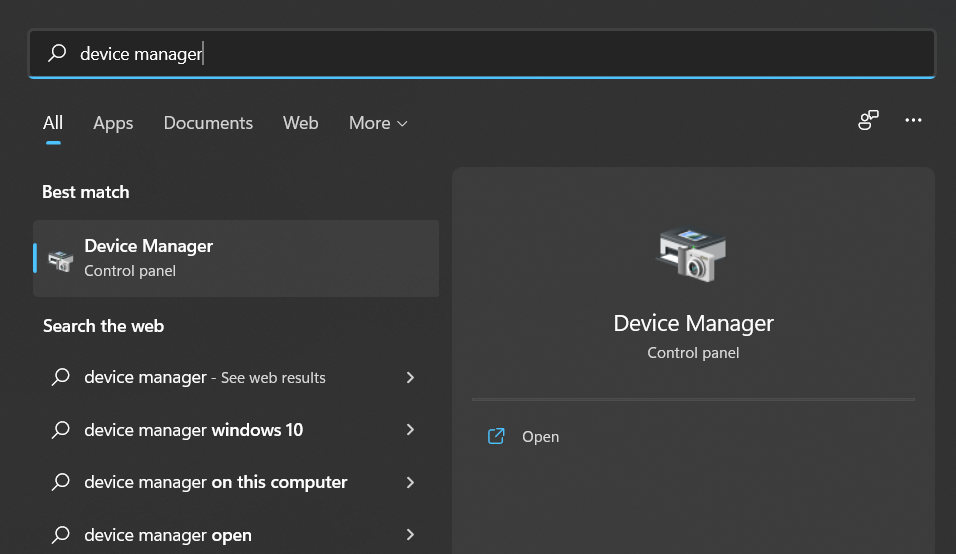
- Keď ho zadáte, rozbaľte ho Klávesnice a kliknutím pravým tlačidlom myši na každý ovládač klávesnice vyberte Aktualizujte ovládač.
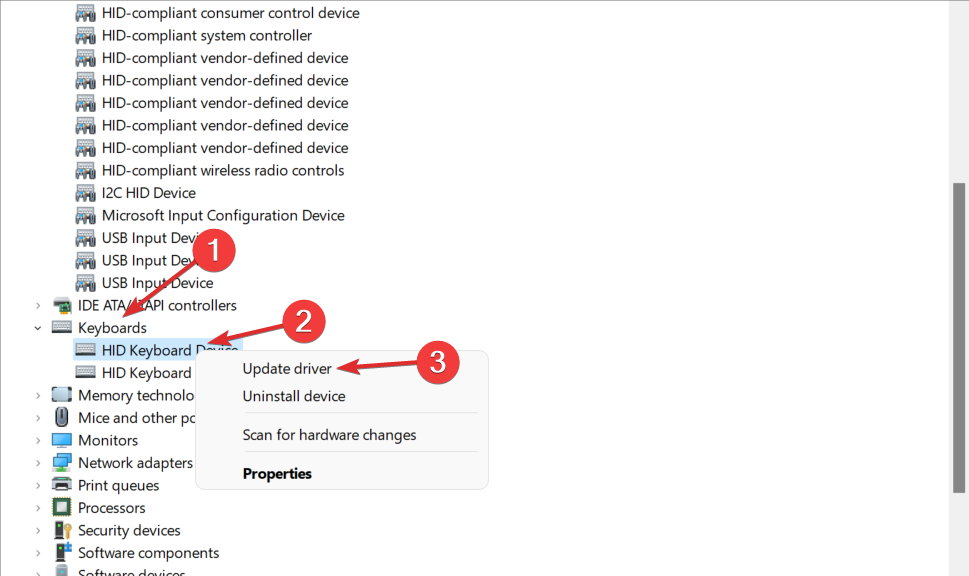
- Prípadne si môžete vybrať Odinštalovať zariadenie a potom reštartujte počítač, aby sa automaticky preinštaloval ovládač. Potom by chyba Win + X nefunguje.
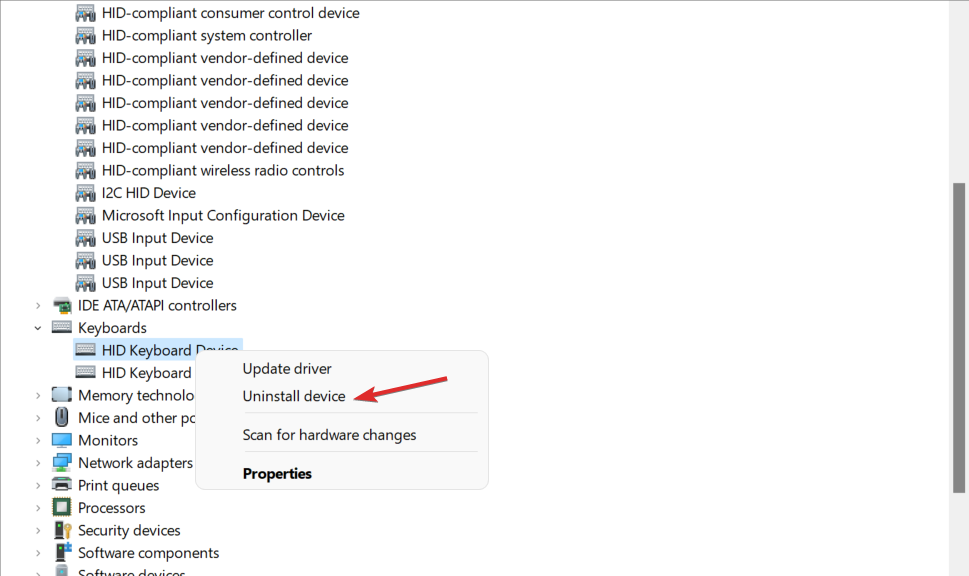
Hoci aktualizáciu ovládačov vášho počítača má na starosti systém Windows, z času na čas ich budete musieť aktualizovať manuálne.
Prípadne vám odporúčame použiť softvérový nástroj tretej strany, ktorý automaticky nájde a nainštaluje všetky vaše chýbajúce a zastarané ovládače, ako napríklad DriverFix.
Problému Win + X, ktorý nefunguje v systéme Windows 11, sa dalo ľahko vyhnúť, ako aj akýmkoľvek iným chybám súvisiacim s ovládačmi.
⇒ Získajte DriverFix
3. Reštartujte Prieskumníka
- Stlačte tlačidlo CTRL + ALT + VYMAZAŤ tlačidlá súčasne a potom kliknite na Správca úloh aby ste k nemu mali prístup.
- Tu hľadajte Prieskumník úloha pod Podrobnosti kliknite na ňu a vyberte si Ukončiť úlohu.
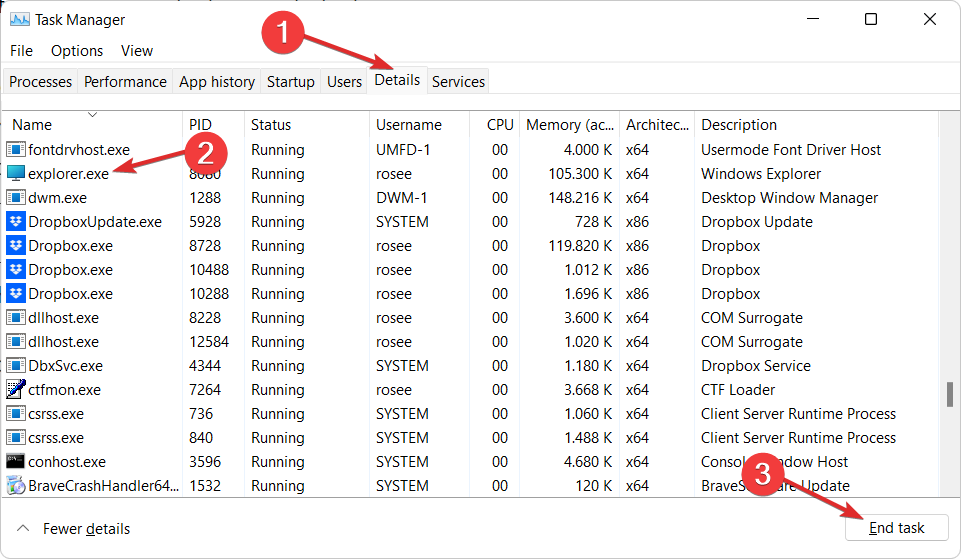
- Teraz kliknite na Súbor, nasledovaný Spustite novú úlohu a typ Prieskumník vnútri, aby sa vyriešil problém s nefunkčnosťou Win + X.
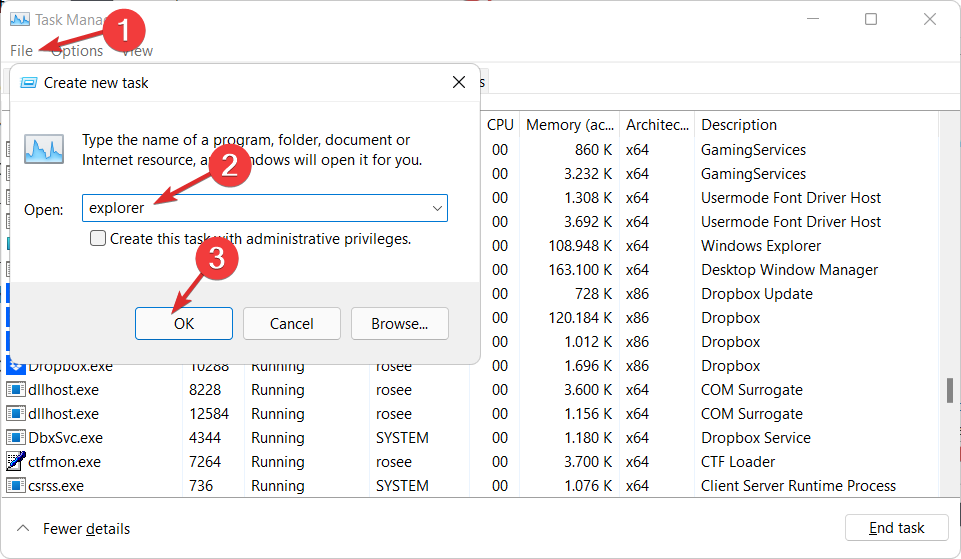
Prieskumník je proces správcu programov, ktorý je zodpovedný za poskytovanie grafického rozhrania, ktoré používate na interakciu s väčšinou systému Windows – ponuka Štart, oblasť oznámení na paneli úloh a Prieskumník – ako aj upozornenie oblasť.
Občas sa môže stať, že niektorý z komponentov, ktoré tvoria grafické prostredie Windowsu, sa začne správať neštandardne, ak nie úplne zamrzne, ale reštartovanie procesu určite chyby opraví.
- Čo je Process Explorer a ako ho používať v systéme Windows 10/11?
- Windows nemôže nájsť explorer.exe [8 opráv, ktoré skutočne fungujú]
- Vysoké využitie procesora Explorer.exe v systéme Windows 10/11 [Úplná oprava]
4. Spustite skenovanie SFC
- Stlačte tlačidlo Windows + S kľúče spolu a hľadajte cmd. Kliknite pravým tlačidlom myši na horný výsledok a vyberte si Spustiť ako správca.
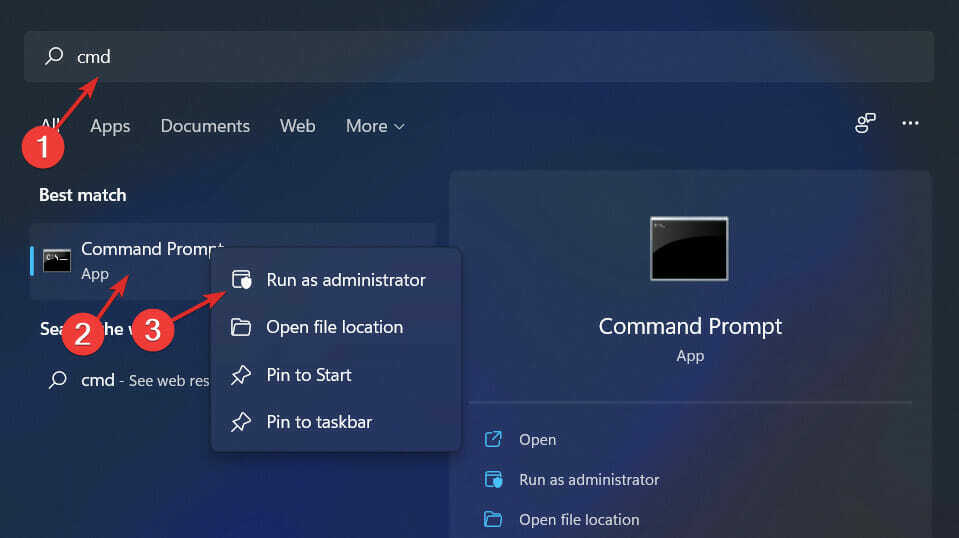
- Akonáhle ste vo vnútri Príkazový riadok okno, zadajte alebo skopírujte a vložte nasledujúci príkaz:
sfc /scannow
Prípadne môžete pozrite si náš článok o tom, čo robiť, ak myš a klávesnica nefungujú v systéme Windows 11 a uistite sa, že chyby klávesnice sú preč.
A nakoniec, ak vyššie uvedené riešenia nevyriešili problém so softvérom, prečítajte si našu príručku, ako opraviť ponuku Štart systému Windows 11.
Bola táto príručka pre vás užitočná? Neváhajte a povedzte nám v sekcii komentárov nižšie, ako aj to, či máte na mysli ďalšie riešenia.
 Stále máte problémy?Opravte ich pomocou tohto nástroja:
Stále máte problémy?Opravte ich pomocou tohto nástroja:
- Stiahnite si tento nástroj na opravu počítača na TrustPilot.com hodnotené ako skvelé (sťahovanie začína na tejto stránke).
- Kliknite Spustite skenovanie nájsť problémy so systémom Windows, ktoré by mohli spôsobovať problémy s počítačom.
- Kliknite Opraviť všetko na opravu problémov s patentovanými technológiami (Exkluzívna zľava pre našich čitateľov).
Používateľ Restoro stiahol 0 čitateľov tento mesiac.

